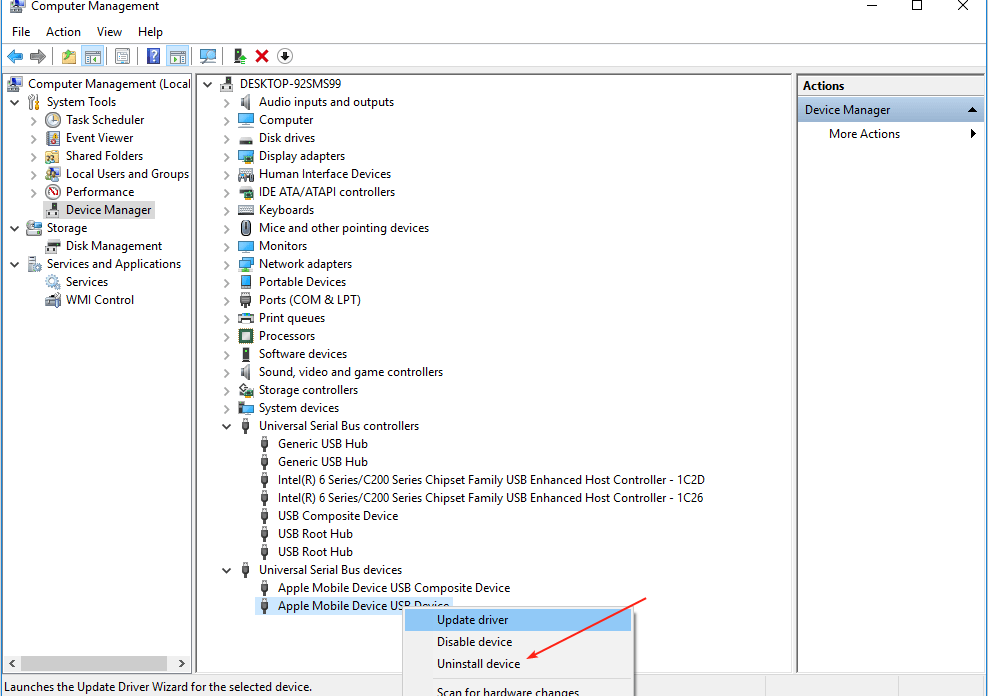Perangkat lunak ini akan menjaga driver Anda tetap aktif dan berjalan, sehingga menjaga Anda tetap aman dari kesalahan umum komputer dan kegagalan perangkat keras. Periksa semua driver Anda sekarang dalam 3 langkah mudah:
- Unduh DriverFix (file unduhan terverifikasi).
- Klik Mulai Pindai untuk menemukan semua driver yang bermasalah.
- Klik Perbarui Driver untuk mendapatkan versi baru dan menghindari kegagalan fungsi sistem.
- DriverFix telah diunduh oleh 0 pembaca bulan ini.
Pembaruan Pembuat Windows 10 akhirnya tersedia untuk semua pengguna. Meskipun Microsoft resmi merilisnya hari ini, ada beberapa pengguna yang sudah menjalankan Windows 10 versi terbaru di komputer mereka. Sebagian besar karena ketersediaan awal melalui Windows Upgrade Assistant.
Namun, tidak semua orang puas dengan Pembaruan Pembuat Konten seperti yang diharapkan Microsoft. Ada beberapa pengguna yang, katakanlah menyesal menginstal pembaruan baru. Dua alasan utama adalah ketidakpuasan dengan fitur yang ditawarkan, atau karena beberapa sistem
masalah. Either way, pengguna ini pasti ingin memutar kembali ke versi sebelumnya, dan menghapus Windows 10 Creators Update.Jika Anda termasuk di antara mereka, kami telah menyiapkan panduan mendetail tentang cara menghapus Pembaruan Pembuat Konten dari komputer Anda, dan melanjutkan dari bagian terakhir yang Anda tinggalkan dengan versi sebelumnya.
Cara menghapus Windows 10 Creators Update dari komputer Anda
Inilah yang perlu Anda lakukan untuk memutar kembali dari Windows 10 Creators Update ke versi sistem sebelumnya:
- Buka aplikasi Pengaturan
- Pergi ke Perbarui & keamanan > Pemulihan
- Temukan Kembali ke versi Windows 10 sebelumnya pilihan, dan klik Memulai
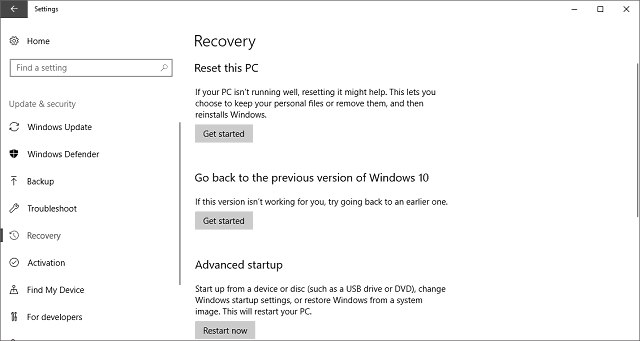
- Jawab pertanyaan mengapa Anda ingin memutar kembali, dan klik Lanjut untuk melanjutkan
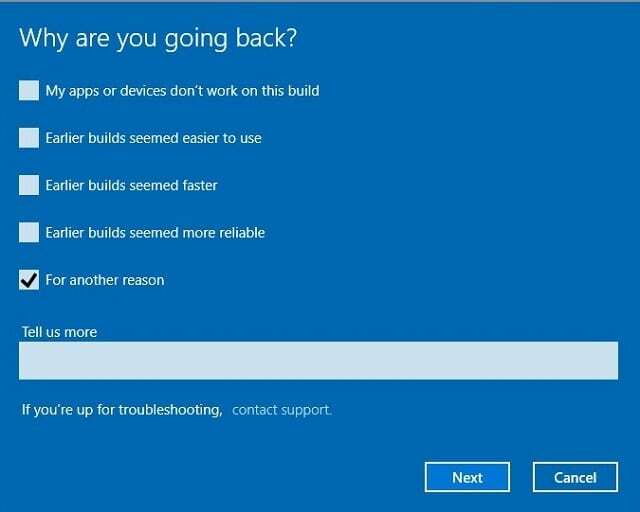
- Windows akan menawarkan Anda untuk memeriksa pembaruan sekali lagi, yang juga akan menjadi kesempatan terakhir Anda untuk membatalkan roll back
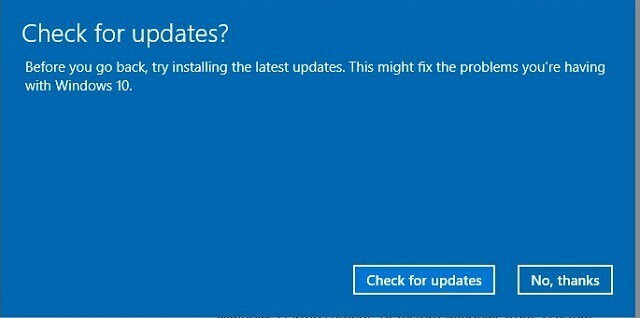
- Sekarang, cukup buka wizard, ikuti instruksi, dan klik Kembali ke build sebelumnya
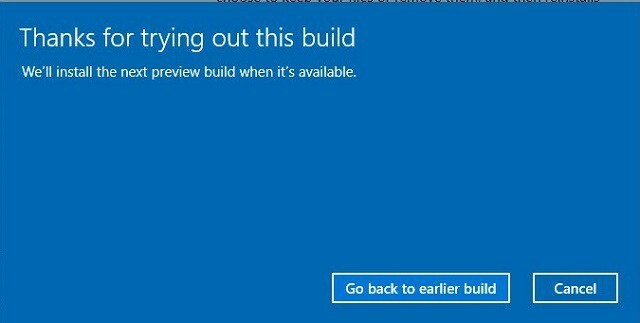
- Putar kembali akan dimulai, dan setelah selesai, Anda akan mendapatkan versi sebelumnya
Itu saja. Jika Anda akhirnya berubah pikiran, Anda selalu dapat kembali ke Pembaruan Pembuat Konten dengan memperbarui versi sistem Anda saat ini. Dan jika Anda ingin mencegah pembaruan muncul lagi, periksa artikel ini.
Jika Anda memiliki komentar, pertanyaan, atau saran, jangan ragu untuk memberi tahu kami di komentar di bawah.
CERITA TERKAIT YANG PERLU ANDA LIHAT:
- Cara memperbaiki crash game dan masalah lainnya di Windows 10 Creators Update
- Pembaruan Windows 10 Creators menyebabkan masalah layar pada beberapa pengguna HTC Vive
- Begini tampilan tampilan baru dengan DPI tinggi Windows 10 Creators Update
- Pembaruan Pembuat Konten menghadirkan kecepatan Wi-Fi yang lebih cepat ke Surface Pro 4
![Bagaimana Solusi Kode Error 0x80072f8f 0x20000? [Guia]](/f/3d78bc6407549f54f1323cd1f9d8cf99.png?width=300&height=460)